הצגת ניתוח עבור הצוותים שלך ב- Microsoft Teams
Microsoft Teams מאפשר לך להציג במהירות נתוני ניתוח אודות צוותים שאתה חבר בהם או הבעלים שלהם. מידע זה יכול לספק תובנות לגבי דפוסי הפעילות בצוותים שלך.
נתוני ניתוח כוללים את מספר המשתמשים הפעילים, האורחים והמספר הכולל של ההודעות הנשלחות בכל צוות לתקופה נתונה. באפשרותך להציג ניתוח בכל הצוותים שלך, בתוך צוותים בודדים ובערוצים ספציפיים.
הערה: הצגת ניתוחים ב- Teams אינה נתמכת בשלב זה במכשירים ניידים.
הצגת ניתוחים בכל הצוותים שלך
קבל מבט כולל על נתוני השימוש עבור כל הצוותים שאתה חבר בהם או הבעלים שלהם - כולם בתצוגה אחת.
-
לאחר לחיצה על


-
לחץ על ניתוחים כדי להעביר אותם לדף ניהול צוותים .
-
בחר טווח תאריכים כדי להציג את נתוני השימוש עבור כל הצוותים שאתה חבר בהם או הבעלים שלהם.
קטגוריות הניתוח בכל הצוותים כוללות משתמשים פעילים, אנשים, אורחים פעילים, פרסומיםותשובות. מידע זה משקף את נתוני השימוש עבור טווח התאריכים שבחרת.
קטגוריית הסוג מציינת אם הצוות הוא צוות פרטי או ציבורי. סמל המנעול 
עצה: באפשרותך גם להציג את כל הניתוחים של הצוותים שלך על-ידי לחיצה על ניתוחים בין צוותים מתוך דף ניתוח של צוות בודד.
הצגת ניתוח עבור צוות בודד
קיימת גם דרך לקבל ניתוח נתוני שימוש עבור צוות שאתה חבר בו או בעלים שלו.
-
עבור אל הצוות שברצונך לקבל עליו מידע, בחר אפשרויות


-
בחלק העליון של דף הצוות, בחר ניתוח.
-
בחר טווח תאריכים כדי להציג את נתוני השימוש עבור צוות זה.
ניתוח צוות עבור טווח התאריכים שצוין כולל:
-
סיכום של משתמשים, אפליקציות ופגישות, כולל משתמשים פעילים
-
מספר ההתקשרויות, כולל פרסומים, תשובות, אזכורים ותגובות
-
מספר הפגישות המוחזקות
עצה: באפשרותך גם להציג ניתוחי צוות ספציפיים על-ידי בחירת צוות בתצוגת הניתוח הכוללת את כל הצוותים.
הצגת ניתוח עבור ערוץ ספציפי
בנוסף לניתוח עבור כל הצוותים והקבוצות הבודדים שלך, זמינים גם נתונים עבור ערוצים ספציפיים.
-
עבור אל ערוץ שתרצה לקבל עליו מידע, בחר אפשרויות נוספות


-
בחלק העליון של דף הצוות, בחר ניתוח.
-
בחר טווח תאריכים כדי להציג את נתוני השימוש עבור ערוץ זה.
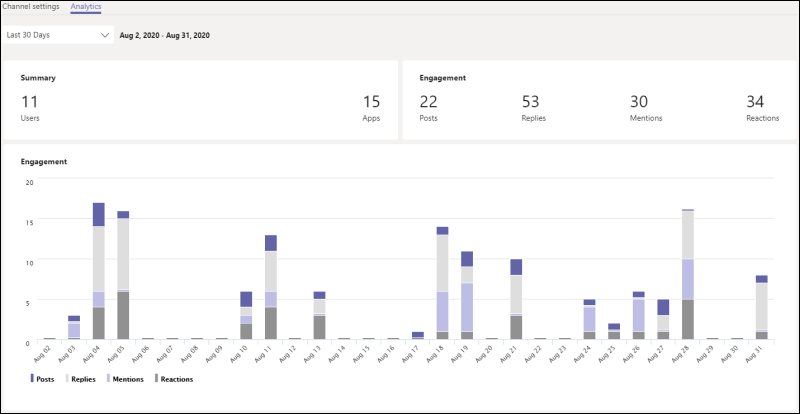
ניתוח ערוצים עבור טווח התאריכים שצוין כולל את מספר:
-
משתמשים בערוץ
-
אפליקציות שנוספו לערוץ
-
פרסומים, תשובות, אזכורים ותגובות בערוץ
עצה: באפשרותך גם להציג ניתוח ערוצים על-ידי בחירת ערוץ ברשימה הנפתחת 'כל הערוצים' בתצוגת ניתוחי צוותים בודדים.










